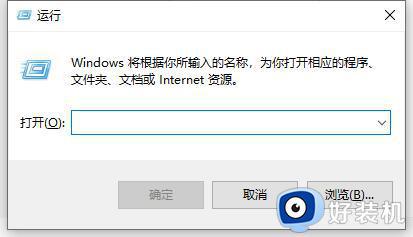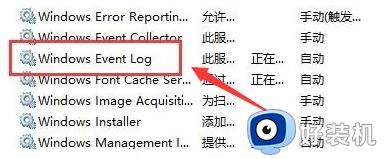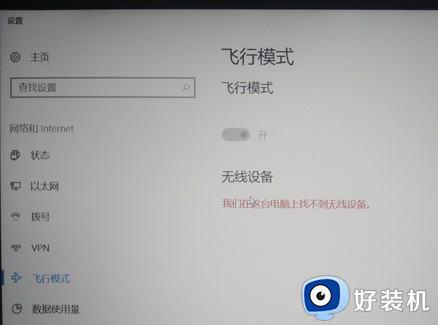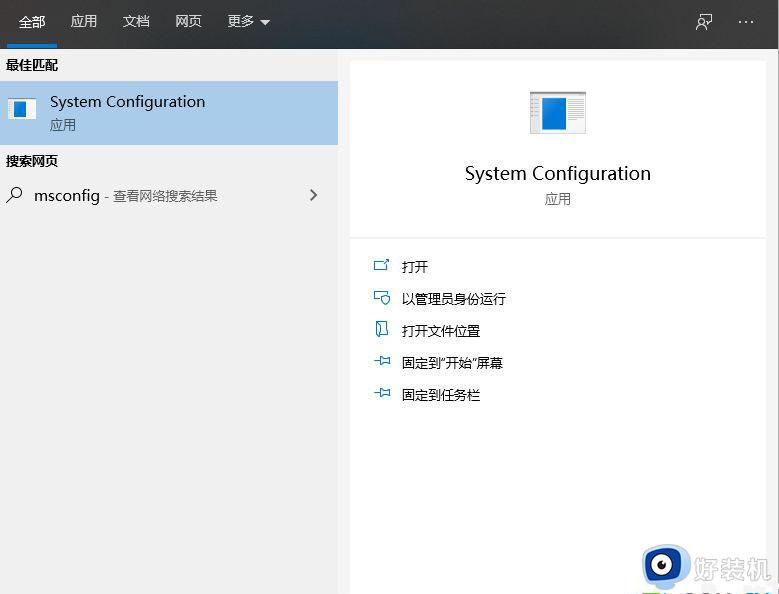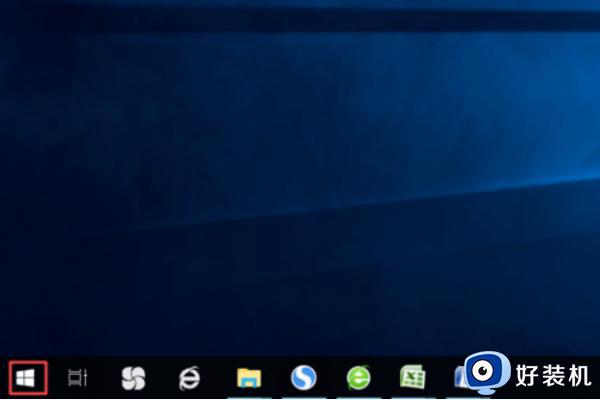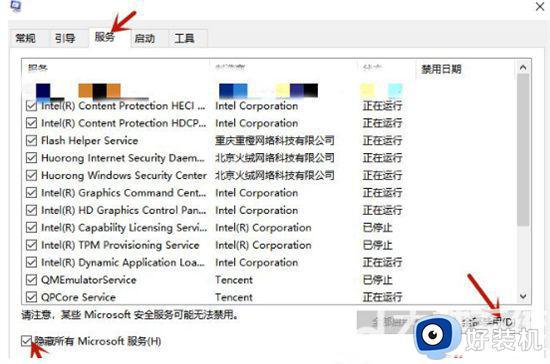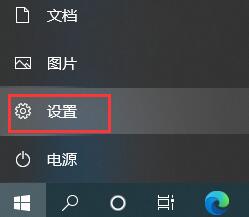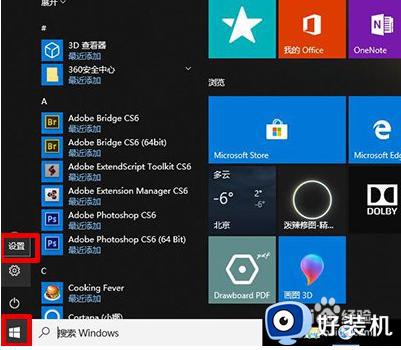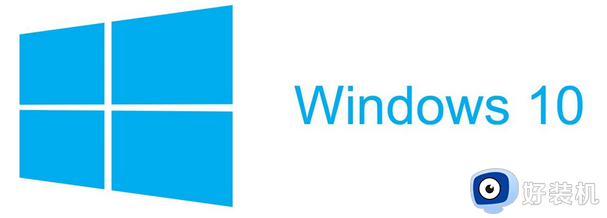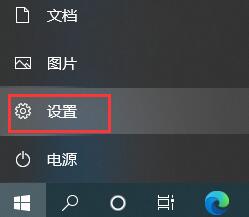win10飞行模式开关一直是灰色怎么回事 win10飞行模式变灰无法关闭如何解决
时间:2024-02-05 17:53:41作者:huige
在win10系统中,自带有一个飞行模式,关闭之后就无法正常联网,然而近日有不少win10旗舰版64位系统用户在设置的时候,却遇到了飞行模式开关一直是灰色的情况,许多人遇到这样的问题不知道是怎么回事,该怎么办呢,本教程这就给大家介绍一下win10飞行模式变灰无法关闭的详细解决方法吧。
方法如下:
1、首先在搜索栏目里面输入msconfig,点击sysytem configuration功能。
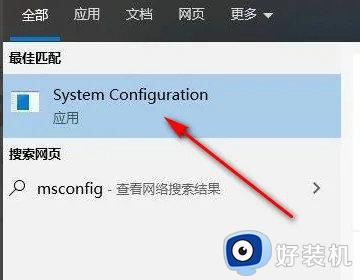
2、切换到服务选项,选择隐藏所有Microsoft服务,再点击全部禁用,最后选择应用。
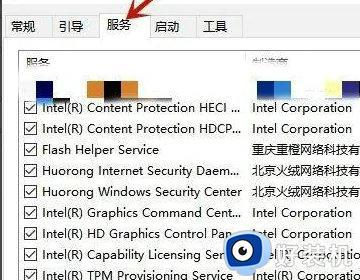
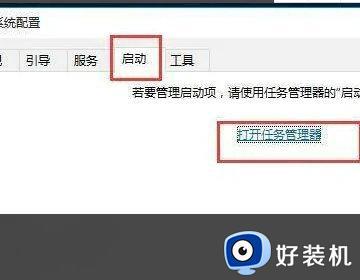
4、最后将所有状态为已启用的启动项改为禁用。之后重启电脑。就可以发现飞行模式不再是灰色,可以解除锁定正常过关闭了。
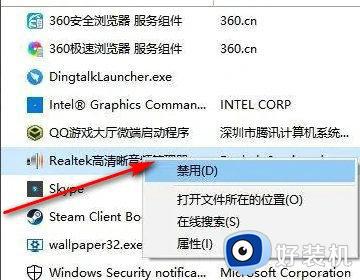
以上给大家介绍的就是win10飞行模式开关一直是灰色的详细解决方法,有遇到一样情况的话可以参考上面的方法步骤来进行操作,希望帮助到大家。